
สารบัญ:
- ขั้นตอนที่ 1: วิทยุ Westinghouse ในช่วงกลางทศวรรษที่ 30 เป็นผืนผ้าใบซึ่งฉันเริ่มสร้าง…
- ขั้นตอนที่ 2: พบกับ JustBoom Amp HAT
- ขั้นตอนที่ 3: ติดตั้ง Jessie และ Mopidy จากนั้นตั้งค่า GMusic เป็น Run
- ขั้นตอนที่ 4: แก้ไขไฟล์กำหนดค่าให้ตรงกับการตั้งค่าของคุณ
- ขั้นตอนที่ 5: เมื่อเสียงทำงาน ตอนนี้ได้เวลาสร้างเคส
- ขั้นตอนที่ 6: ทาสี
- ขั้นตอนที่ 7: หลอดสุญญากาศจำลอง
- ขั้นตอนที่ 8: แผ่นปิดหน้าไม้และแผ่นลำโพง
- ขั้นตอนที่ 9: การทดสอบกำลัง การเดินสายไฟ และ LED
- ขั้นตอนที่ 10: เพิ่มตู้ ต่อสายลำโพง และทดสอบ
- ขั้นตอนที่ 11: รายการราคาและขั้นตอนถัดไป
- ผู้เขียน John Day [email protected].
- Public 2024-01-30 13:07.
- แก้ไขล่าสุด 2025-01-23 15:12.

คำเตือน!! หากคุณพยายามทำโครงการที่คล้ายคลึงกัน เข้าใจว่าคุณมีศักยภาพที่จะพบแร่ใยหินในวิทยุรุ่นเก่า ซึ่งโดยทั่วไปแต่ไม่จำกัดเฉพาะแผ่นป้องกันความร้อนหรือฉนวนบางประเภท โปรดทำวิจัยของคุณเองและใช้ความระมัดระวัง
ฉันได้เห็นผู้ผลิตที่แตกต่างกันหลายรายสร้างวิทยุและตู้เพลงที่ใช้ Pi ที่ยอดเยี่ยมจริงๆ ฉันยังใช้วิทยุหลอดปู่ทวดของฉันมาเป็นเวลาประมาณสิบปีด้วยความตั้งใจที่จะฟื้นฟูมันในรูปแบบบางอย่าง นี่คือวิธีที่ฉันได้เดินทางท่องเที่ยวที่น่าสนใจ และหวังว่าจะเป็นแรงบันดาลใจให้คุณทำเช่นเดียวกัน
คำแนะนำนี้เป็นส่วนหนึ่งของฮาร์ดแวร์และซอฟต์แวร์ และสนุกมากมายที่จะทำ หากคุณมีคำถามใด ๆ โปรดติดต่อ แต่ฉันควรเพิ่มว่าฉันไม่ใช่ซอฟต์แวร์ หากคุณพบปัญหาด้าน Pi ฉันอาจไม่ใช่แหล่งข้อมูลที่ดีที่สุด - แต่ฉันจะพยายาม! ฉันไม่สามารถให้คำแนะนำใดๆ เกี่ยวกับแร่ใยหินได้อีกต่อไป ทำวิจัยของคุณเองและใช้ความระมัดระวัง
ขั้นตอนที่ 1: วิทยุ Westinghouse ในช่วงกลางทศวรรษที่ 30 เป็นผืนผ้าใบซึ่งฉันเริ่มสร้าง…



ตกลงบางทีสัมผัสประโลมโลก
สิ่งนี้มีมานานเท่าที่ฉันจำได้ มันเป็นของปู่ย่าตายายของฉันตั้งแต่เมื่อนานมาแล้ว ฉันตรวจสอบความเป็นไปได้ในการกู้คืน และการมีพื้นฐานด้านวิทยุอิเล็กทรอนิกส์ ฉันคิดว่าฉันสามารถทำได้ ฉันยังพบว่าแผนผังดั้งเดิมติดอยู่ที่ด้านล่างของฐานของส่วนประกอบอิเล็กทรอนิกส์หลัก หลังจากทำการค้นคว้าเกี่ยวกับมันแล้ว แม้ว่าฉันจะตัดสินใจว่าอย่างดีที่สุดฉันอาจจะลงเอยด้วยการเพิ่มเงินเข้าไป จากนั้นมันก็คุ้มค่าในที่สุดฉันก็ตัดสินใจไปอีกทางหนึ่ง
ฉันดึงส่วนประกอบอิเล็กทรอนิกส์หลักออกมาค่อนข้างง่าย โดยยึดด้วยสกรูหัวแบนสี่ตัว หลังจากที่ฉันถอดชุดประกอบทั้งหมดออกแล้ว ฉันแค่ต้องถอดสกรูอีกสองสามตัวเพื่อเอาฐานออกจากตัวเครื่อง ฉันควรเพิ่มสิ่งนี้ส่วนใหญ่เป็นสกรูของ Robertson เพราะฉันอยู่ในแคนาดา เอ๊ะ
ฉันตัดสินใจสร้างตู้เพลงที่มีธีม Steampunk โดยใช้ชุดประกอบหลักนี้และขับเคลื่อนด้วย Raspberry PI มีห้องว่างมากมายในฐาน ทั้งหมดที่ฉันต้องทำคือถอดอุปกรณ์อิเล็กทรอนิกส์เก่าออก
ปัญหาที่นี่คือฉันไม่มีวิธีแก้ปัญหาสำหรับเสียงออกที่ต่ำกว่าระดับไฮเอนด์ของ Pi และฉันก็ไม่มีวิธีแก้ปัญหาสำหรับแอมพลิฟายเออร์ขนาดเล็ก ที่จะมาหกเดือนต่อมา
ขั้นตอนที่ 2: พบกับ JustBoom Amp HAT

นี่เป็นวิธีแก้ปัญหาที่ฉันพบ และเป็นแอมพลิฟายเออร์ 60W ขนาด Pi พร้อม DAC ระดับไฮเอนด์ในตัว ต่ำกว่า 100 เหรียญเช่นกัน สมบูรณ์แบบ. ลิงค์ -
ก่อนที่ฉันจะไปสร้างตึก แม้ว่าฉันต้องทำความเข้าใจด้านเสียงของสิ่งต่าง ๆ ก่อน ฉันทำการตั้งค่าจำลองด้วยลำโพงราคาถูกบางตัว สายเกจ 12 เกจ 10 ฟุต และ Pi ด้วย JustBoom HAT ใหม่
หลังจากเล่นไปวันเสาร์ ฉันก็ตัดสินใจว่าจะใช้ซอฟต์แวร์นี้เพื่อเรียกใช้ Mopidy อ่านที่นี่หากคุณไม่คุ้นเคย -
Mopidy เหมาะกับการเรียกเก็บเงินสำหรับความต้องการพื้นฐานของฉัน ฉันต้องการการผสานรวมสำหรับ Google Play เพลงเนื่องจากเป็นบริการสตรีมที่ฉันเลือก จากนั้นฉันต้องการสร้างไคลเอนต์แอปอย่างง่ายสำหรับการตั้งค่าแบบไร้สาย และ Mopidy ก็เหมาะสมกับการเรียกเก็บเงินอีกครั้ง ฉันใช้ Mopidy Mobile เพื่อเรียกใช้ระบบ เนื่องจากฉันพบว่ามันเป็นอินเทอร์เฟซที่ใช้งานง่าย และอนุญาตทุกสิ่งที่ฉันต้องการ แอพนี้ต้องการให้คุณป้อนที่อยู่เครือข่ายของระบบเองเมื่อตั้งค่า
ฉันได้รวมคำแนะนำการตั้งค่าแบบเต็มสำหรับการติดตั้งทุกอย่างเพื่อให้ Google Play Music ทำงานในสองสามหน้าถัดไป
ขั้นตอนที่ 3: ติดตั้ง Jessie และ Mopidy จากนั้นตั้งค่า GMusic เป็น Run
ฉันจะไม่พูดถึงพื้นฐานของการติดตั้งระบบปฏิบัติการพื้นฐานบน PI และจะไม่ครอบคลุมการตั้งค่าชื่อผู้ใช้ รหัสผ่าน หรือ SSH ของคุณ มีบทช่วยสอนออนไลน์มากมาย และ https://www.raspberrypi.org/downloads/raspbian/ of มีคำแนะนำสำหรับผู้เริ่มต้นที่ยอดเยี่ยม
เริ่มต้นด้วยการติดตั้ง Raspbian Jessie - ฉันยังไม่ได้อัปเกรดเป็น Stretch แต่ให้เพิ่มหมายเหตุสำหรับสิ่งที่ควรทำหากอัปเกรด หมายเหตุ ฉันยังไม่ได้ทดสอบการยืด แต่จะอัปเดตเมื่อฉันทำ คุณยังสามารถเรียกใช้ jessie lite ได้ - นี่เป็นการดำเนินการแบบไม่มีหัว ตั้งค่า SSH ให้ทำงาน จากนั้นเข้าสู่ระบบผ่านเทอร์มินัล จากนั้น ขั้นตอนที่เป็นตัวหนาคือคำแนะนำและข้อความธรรมดาที่โค้ด
เรียกใช้คำสั่งต่อไปนี้จาก https://docs.mopidy.com/en/latest/installation/ คุณจะต้องแก้ไขบรรทัดที่สองเป็น Stretch.list หากอัปเกรด:
sudo wget -q -O - https://apt.mopidy.com/mopidy.gpg | sudo apt-key เพิ่ม -
sudo wget -q -O /etc/apt/sources.list.d/mopidy.list
sudo apt-get update
sudo apt-get ติดตั้ง mopidy
sudo apt-get update
sudo apt-get dist-upgrade
ถัดไป ติดตั้ง Gmusic - ไปที่นี่เพื่อตั้งค่า
sudo pip install mopidy-gmusic #อย่าให้ ID อุปกรณ์ แสดงความคิดเห็น
บรรทัดถัดไปนี้ทำให้ Google คุยกับ Gmusic ได้ คุณต้องตั้งค่าแอป #password ด้วย - ไปที่ https://myaccount.google.com/security ก่อนจึงจะตั้งค่าได้ จากนั้นเรียกใช้:
sudo pip ติดตั้ง pyasn1==0.3.4
ในการตั้งค่าแอมป์ justboom ให้รันสิ่งต่อไปนี้:
sudo nano /boot/config.txt
ใกล้ถึงจุดสิ้นสุดคุณจะเห็น dtparam=audio=on ใต้ Enable audio #Comment ออกบรรทัดนั้นและเพิ่ม:
dtparam=audio=ปิด
dtoverlay=i2s-mmap
dtoverlay=justboom-dac
หากคุณกำลังอัปเกรดเป็น Stretch ให้ลบ dtoverlay=i2s-mmap
ตอนนี้ตั้งค่า mopidy ให้ทำงานเป็นบริการ #เพื่อเปิดใช้งาน mopidy ให้ทำงานเป็นบริการ ดูที่นี่ https://docs.mopidy.com/en/latest/service/#config…. เรียกใช้คำสั่งนี้:
sudo systemctl เปิดใช้งาน mopidy
จากนั้นเปิด /home/pi/.config/mopidy เพื่อแก้ไขไฟล์ปรับแต่งจาก docs.mopidy.com:
sudo nano /etc/mopidy/mopidy.conf
ขั้นตอนต่อไปครอบคลุมการเปลี่ยนแปลงข้อความที่จำเป็นสำหรับไฟล์การกำหนดค่า
ขั้นตอนที่ 4: แก้ไขไฟล์กำหนดค่าให้ตรงกับการตั้งค่าของคุณ
นี่คือตัวอย่างไฟล์ปรับแต่งที่ฉันใช้ ฉันได้เพิ่มวงเล็บเหลี่ยม รอบข้อความที่คุณจำเป็นต้องเปลี่ยน แต่ยังอ้างอิงถึงคำแนะนำในการตั้งค่าบน docs.mopidy.com เพื่อดูรายละเอียดที่ดีขึ้นของสิ่งที่ทุกอย่างทำ
คุณจะต้องกำหนดค่าเครือข่ายของคุณด้วย ให้ที่อยู่ IP แบบคงที่แก่ Pi และเปิดพอร์ต 6600 และ 6680 ดูข้อมูลเพิ่มเติมในคู่มือผู้ใช้เราเตอร์ของคุณ
หลังจากนั้นคุณควรจะสามารถทำการทดสอบเสียงได้ ขอให้โชคดี และหากคุณพบปัญหาใดๆ ให้อ้างอิงย้อนกลับไปยังขั้นตอนก่อนหน้า Docs.mopidy.com มีข้อมูลดีๆ บางอย่าง
ขั้นตอนที่ 5: เมื่อเสียงทำงาน ตอนนี้ได้เวลาสร้างเคส



ก่อนที่ฉันจะเริ่มปรับเทคโนโลยีใหม่ทั้งหมดเข้ากับเทคโนโลยีเก่า ฉันต้องถอดเทคโนโลยีเก่าออกให้หมดเสียก่อน หลังจากตรวจดูแร่ใยหินอย่างถี่ถ้วนแล้ว (ไม่มีเลย) ฉันก็สวมเครื่องช่วยหายใจ ถุงมือ และแว่นตานิรภัย และไปทำงานที่ชุดประกอบหลักด้วยใบมีดด้านข้าง ฉันกำจัดขยะอย่างระมัดระวังและทำความสะอาดพื้นที่ก่อนดำเนินการต่อ
ไม่กี่ชั่วโมงต่อมา ฉันได้ถอดส่วนประกอบเก่าทั้งหมดออกและแชสซีเปล่าให้ใช้งานได้ ฉันยังกำหนดด้วยว่าชิ้นไหนที่ฉันจะกอบกู้แล้วนำไปไว้ในการออกแบบใหม่ สิ่งที่น่าสนใจที่สุดคือส่วนประกอบย่อยที่ใช้สำหรับเปลี่ยนช่องสัญญาณโดยเปลี่ยนตำแหน่งของเพลต capacitive ต่างๆ
ในที่สุด ฉันก็หยิบถังน้ำสบู่ก้อนใหญ่และแปรงขัดถูออก และทำความสะอาดทุกอย่างได้ดีมาก เนื่องจากฝุ่นนี้สะสมอยู่มากกว่า 80 ปี ช่วงเวลาที่ดี!
ฉันไม่ได้ปล่อยให้ทุกอย่างหยดแห้ง และใช้คอมเพรสเซอร์เพื่อช่วยเอาน้ำส่วนใหญ่ออก โดยใช้กระดาษชำระส่วนที่เหลือ
ขั้นตอนที่ 6: ทาสี



ถัดมาก็ออกไปที่ร้านฮาร์ดแวร์เพื่อซื้อสีต่างๆ ฉันเลือกทอง/ทองเหลืองสำหรับแชสซีหลัก เช่นเดียวกับทองแดงสำหรับส่วนประกอบบางอย่าง และสีดำเรียบและมันวาวในที่อื่นๆ
ฉันไม่ได้ถ่ายรูปกระบวนการพ่นสีสเปรย์มากนัก ฉันจะเพิ่มคำแนะนำเหล่านี้แม้ว่าคุณจะไม่เคยฉีดพ่นมาก่อน:
- หยาบโลหะเล็กน้อยด้วยกระดาษทรายสีอ่อน
- ใช้โค้ทบางๆ
- อย่าลืมอ่านคำแนะนำสำหรับเวลาเคลือบซ้ำ
- ฝึกฝนการฉีดพ่นในสิ่งที่ไม่สำคัญก่อนที่คุณจะทำสิ่งที่ไม่สำคัญ!
ฉันไม่มีแผนจริงๆ สำหรับการวาดภาพ เพียงแค่ไปกับมันในขณะที่ฉันวาดจนเป็นสีต่างๆ มีความสุขมากกับผลลัพธ์สุดท้าย
ขั้นตอนที่ 7: หลอดสุญญากาศจำลอง




ในความคิดของฉัน สิ่งที่ดีที่สุดเกี่ยวกับโครงการคือการเพิ่มแสงหลอดสุญญากาศ ฉันเลือกที่จะเพิ่มไฟ LED สีเหลืองอำพันให้กับหลอดสุญญากาศทั้งหมดเพื่อให้ระบบดู 'วินเทจ' นั้น ฉันได้ทดสอบสีที่ต่างกันสองสามสีและสีน้ำเงินเป็นรองชนะเลิศอย่างใกล้ชิด
ฉันเพียงแค่เจาะรูที่ด้านล่างของท่อที่ไม่มีหมุดดังที่เห็นในรูปภาพที่แนบมา จากนั้นฉันจะเจาะรูเข้าไปในจุดที่เกี่ยวข้องในซ็อกเก็ตท่อ จากที่นั่น คุณเพียงแค่ต้องวางตำแหน่ง LED แบบมีสาย และเพิ่มกาวร้อนเล็กน้อยจากด้านล่าง ในอนาคตคงจะสนุกที่จะแทนที่สิ่งเหล่านี้ด้วยระบบไฟ RGB ซึ่งอาจเป็นระบบที่ปรับแสงด้วยเสียงเพลง
ขั้นตอนที่ 8: แผ่นปิดหน้าไม้และแผ่นลำโพง



สำหรับแผ่นปิดด้านหน้า ฉันนำเศษไม้สนที่ดูดีมาตัดให้มีขนาด และเพิ่มช่องเจาะเพื่อควบคุม ฉันใช้ Minwax Walnut Oil Based Stain - คราบนั้นทาง่ายมาก ใช้ถุงมือและแปรงทาชิ้นไม้ด้วยคราบเปื้อน รอ 15 นาทีแล้วเช็ดส่วนที่เกินออกด้วยผ้าขนหนูผืนเล็ก หลังจากนั้นก็รอในขณะที่แห้งข้ามคืน
สำหรับแผ่นลำโพงเอง ฉันใช้สลักเกลียวทองเหลืองบางตัวร่วมกับแหวนรองและวิงนัทเพื่อให้รูปลักษณ์ของตัวเชื่อมต่อแบบอุตสาหกรรม การเชื่อมต่อบนจานจะพอดีระหว่างเครื่องซักผ้า สายลำโพงถูกบัดกรีด้วยโลหะบัดกรี จากนั้นจึงยึดเข้ากับไม้ที่อยู่ฝั่งตรงข้ามของไม้ด้วยหัวสลัก เนื่องจากไม้สนนั้นสวยงามและอ่อนนุ่ม สายไฟจึงกัดเข้ากับเนื้อไม้เพื่อให้เข้าได้พอดี
การควบคุมเพียงอย่างเดียวที่ใช้นอกเหนือจากสวิตช์ไฟคือการใช้และต่อสายในจอภาพแรงดันไฟฟ้าโดยใช้โวลต์มิเตอร์ DC ปี 1950 ฉันยังฝัง LED ไว้ด้านหลังเพื่อให้เรืองแสงจางๆ เมื่อเปิด สิ่งนี้ถูกประกอบเข้ากับแผ่นปิดหน้าไม้ และยึดเข้าที่ด้วยสลักเกลียวเดียวกันกับขั้วต่อลำโพง เมื่อคุณเปิดเครื่อง เครื่องวัดแรงดันไฟจะ 'กระโดดขึ้น'
ขั้นตอนที่ 9: การทดสอบกำลัง การเดินสายไฟ และ LED
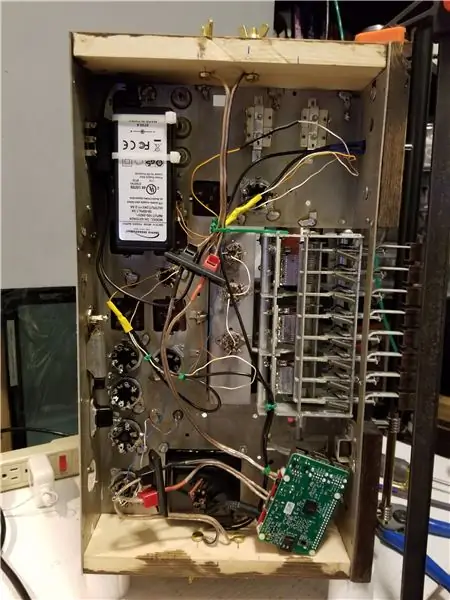


ในการจ่ายไฟให้กับระบบ ฉันเพิ่งมีอิฐ 24VDC ที่ทำงานที่ 2.5A ทำให้ฉันมีพลังงานเพียงพอที่จะเรียกใช้ระบบได้อย่างง่ายดาย ฉันแยกไฟ AC เป็นสวิตช์ 120VAC/4A ต่อสายที่ด้านหน้า ซึ่งช่วยให้เปิดเครื่องทั้งระบบได้ง่ายๆ เมื่อได้รับพลังงาน
ความคิดที่ดีเกี่ยวกับ JustBoom Amp HAT ก็คือมันจะเพิ่มพลังให้กับ Pi เมื่อให้พลังงานที่เหมาะสม หมายเหตุด้านด่วน - ในทางเทคนิคฉันควรใช้แหล่งจ่ายไฟ 75W สำหรับสิ่งนี้ แต่ยังไม่มีปัญหาใด ๆ กับแหล่งจ่ายไฟ 60w ฉันวางแผนที่จะเปลี่ยนมันในที่สุด
ฉันแยก 24VDC ออกจากอะแดปเตอร์ AC และวิ่งสองวงจร อันหนึ่งตรงไปที่อินพุต Pi และอีกอันหนึ่งไปที่วงจร LED
วงจร LED ประกอบด้วย LED อนุกรม 9 ตัวและตัวต้านทาน 330 โอห์ม 1/2w หนึ่งตัว การเดินสายไฟ LED ให้ทำงานนั้นง่ายมาก คุณเพียงแค่ต้องทราบแรงดันตกข้างหน้าสำหรับ LED และจำนวนทั้งหมดที่คุณต้องการ จากนั้นเสียบเข้ากับตัวช่วยสร้างนี้ด้วยแรงดันไฟฟ้าของแหล่งจ่ายไฟ - https://led.linear1.org /led.wiz
เมื่อต่อสายแล้ว ก็แค่เสียบปลั๊กแล้วเปิดเครื่อง ให้แน่ใจว่าขั้วของคุณดีกว่า !! ดีที่สุดคือรหัสสีและสร้างแผนผัง - ซึ่งฉันไม่ได้ทำ….
ขั้นตอนที่ 10: เพิ่มตู้ ต่อสายลำโพง และทดสอบ



ตำแหน่งสุดท้ายที่ตั้งใจไว้คือชั้นวางของในครัวของฉัน ฉันสร้างกล่องจากไม้อัดแล้วทาสีดำ จากนั้นฉันก็ติดตั้งลำโพง Polk หนึ่งคู่ที่ด้านบน
ฉันใช้สายโคม 14 เกจสีน้ำตาลธรรมดาสำหรับสายลำโพง แล้วพันด้วยทองแดงขด ในการม้วนทองแดง ฉันเริ่มต้นด้วยการเดินสายไฟฟ้าภายในบ้านขนาด 14 เกจและถอดฉนวนออก จากนั้นฉันก็ทำเป็นวงเล็ก ๆ ที่ส่วนท้ายแล้วพันรอบไขควง Robertson แล้วพันด้วยมือเพื่อทำขดลวด จากตรงนั้น ฉันแค่ใส่มันไว้รอบๆ เส้นลวดเพื่อให้ดูมีเอกลักษณ์
สุดท้ายก็แค่เสียบปลั๊กเข้ากับผนังแล้วพลิกสวิตช์ Pi ใช้เวลาหนึ่งนาทีในการบู๊ตและเปิดบริการอัตโนมัติ จากนั้นคุณเพียงแค่เชื่อมต่อผ่านแอพ Mopidy และโหลดเพลย์ลิสต์หรือสถานีวิทยุ
ร็อคบน
ขั้นตอนที่ 11: รายการราคาและขั้นตอนถัดไป
ราคาจะแตกต่างกันไปขึ้นอยู่กับว่าคุณอยู่ที่ไหนและความพร้อมของวัสดุบางชนิด ไม่รวมไม้หรือวิทยุโบราณ นี่คือลักษณะที่พังยับเยิน ราคาเป็นดอลลาร์แคนาดาเพราะฉันขี้เกียจเกินไปที่จะแปลง
Raspberry Pi 3: $60
JustBoom Amp HAT: $85
อะแดปเตอร์ AC: มี (รูปที่ $20-30?)
การเดินสายไฟ: มี
สวิตช์: $5
LED: $6
ตัวต้านทาน 330 โอห์ม: แพ็ค 6 - $2
ฮาร์ดแวร์ทองเหลือง: $20
โวลต์มิเตอร์: ไม่รู้สิ แม่ซื้อให้เมื่อ 15 ปีที่แล้ว ขอบคุณแม่!
สีสเปรย์และคราบ: $30
Speakers: Had 'em - ขอแนะนำลำโพงชั้นวางหนังสือดีๆ สักคู่ที่นี่ DAC ใน JustBoom amp HAT นั้นยอดเยี่ยมและแอมป์ Class 'D' ก็ชอบไดรเวอร์ดีๆ ให้เล่นด้วย
โดยรวมแล้วถ้าคุณมีวิทยุโบราณและลำโพงบางตัวมีราคาประมาณ 230 เหรียญ
ฉันยังต้องการเพิ่มตัวเข้ารหัสแบบโรตารี่เพื่อให้มีตัวควบคุมระดับเสียงบนยูนิตหลัก เนื่องจากระดับเสียงมาจากอุปกรณ์มือถือของคุณ ในที่สุดฉันต้องการเพิ่มเซ็นเซอร์ออปติคัลเพื่อตรวจสอบตำแหน่งของล้อบนช่องเลือกส่วนประกอบย่อยเช่นกัน ฉันจะใช้ตำแหน่งนี้เพื่อเปลี่ยนสถานีวิทยุ Google Play เมื่อคุณกดปุ่ม - แต่นั่นเป็นการเรียนรู้มากขึ้น ฉันยังต้องทำเท่าที่มีการเข้ารหัส!
ขอบคุณที่อ่าน.
แนะนำ:
PlotClock, WeMos และ Blynk เล่น Vintage AMI Jukebox: 6 ขั้นตอน (พร้อมรูปภาพ)

PlotClock, WeMos และ Blynk การเล่น AMI Jukebox แบบวินเทจ: นวัตกรรมทางเทคนิคสี่ประการทำให้โครงการนี้เป็นไปได้: 1977 Rowe AMI Jukebox, ชุดแขนหุ่นยนต์ PlotClock, ไมโครคอนโทรลเลอร์ WeMos/ESP 8266 และ Blynk App/Cloud service หมายเหตุ: หากคุณไม่มี ตู้เพลงอยู่ใกล้มือ อย่าหยุดอ่าน! โครงการนี้สามารถ
Active Music Party LED Lantern & ลำโพง Bluetooth พร้อม Glow in the Dark PLA: 7 ขั้นตอน (พร้อมรูปภาพ)

Active Music Party LED Lantern & Bluetooth Speaker with Glow in the Dark PLA: สวัสดี และขอขอบคุณที่ปรับแต่ง Instructable ของฉัน! ทุกปี ฉันทำโปรเจ็กต์ที่น่าสนใจกับลูกชายของฉันซึ่งตอนนี้อายุ 14 ปี เราได้สร้าง Quadcopter นาฬิกาว่ายน้ำ (ซึ่งเป็นคำสั่งสอนได้เช่นกัน) ม้านั่งตู้ CNC และ Fidget Spinners.Wi
RFID Jukebox: 3 ขั้นตอน (พร้อมรูปภาพ)

RFID Jukebox: นี่คือรายการของฉันใน "เสียง" การประกวด - หากคุณสนใจในสิ่งนี้ โปรดลงคะแนนให้ฉัน! โพสต์นี้จะพยายามสร้าง "เป็นมิตรกับการเลื่อน" เวอร์ชันของวิดีโอแสดงวิธีการรวมอยู่ที่ด้านบนของโพสต์นี้ วิดีโอจะ
Music Reactive Mood Lights: 5 ขั้นตอน (พร้อมรูปภาพ)

Music Reactive Mood Lights: บทนำและเบื้องหลัง ย้อนกลับไปในปีแรก (ฤดูใบไม้ผลิปี 2019) ฉันต้องการตกแต่งห้องในหอพักให้เรียบร้อย ฉันเกิดความคิดที่จะสร้างไฟตามอารมณ์ของตัวเองซึ่งจะตอบสนองต่อเพลงที่ฉันฟังด้วยหูฟัง ตรงไปตรงมาฉันไม่มีแรงบันดาลใจพิเศษ
MATRIX Voice และ MATRIX Creator ใช้งาน Alexa (เวอร์ชัน C++): 7 ขั้นตอน

MATRIX Voice และ MATRIX Creator ใช้งาน Alexa (เวอร์ชัน C++): ฮาร์ดแวร์ที่จำเป็น ก่อนเริ่มต้น มาทบทวนสิ่งที่คุณต้องการกัน Raspberry Pi 3 (แนะนำ) หรือ Pi 2 Model B (รองรับ) MATRIX Voice หรือ MATRIX Creator - Raspberry Pi ไม่มีไมโครโฟนในตัว MATRIX Voice/Creator มี
